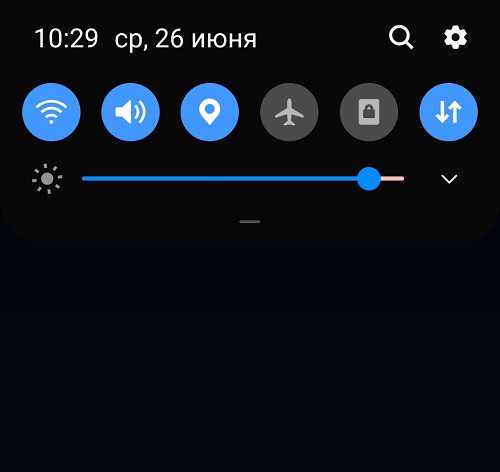Как очистить кэш на планшете самсунг
Как очистить кэш на Андроиде Самсунг (Samsung) просто и быстро
Ниже я привожу подробную инструкцию, как очистить кэш на Андроиде Самсунг. Эта операция совершенно безопасна для ваших данных, сохранений, файлов, аккаунтов и паролей. А провернув её, вы «поможете» телефону работать быстрее и продуктивнее.
Что такое кэш телефона
Приложения Андроида работают быстро потому, что не должны загружать из интернета или из памяти большие объёмы данных постоянно. В этом им помогает кэш – скрытый раздел памяти с быстрым доступом. Стереть эти временные данные и загруженные «про запас» файлы – вот что значит очистить кэш в телефоне Самсунг. Если вы это сделаете, то просто освободите место. Программа, когда будет запущена снова, без проблем загрузит нужные данные.
Более того, это полезно для самого приложения, поскольку позволяет ему работать быстрее. Без очистки кеша, за долгое время работы могут возникать такие проблемы, как зависания отдельных приложений, медленная работа аппарата, нарушение функций, вроде отправки фото и видео или съёмки на камеру. Но если вы решите очистить временные файлы, эти проблемы исчезнут.
Помимо временных файлов программ, есть также и системный кэш Андроида. Почистить кэш на Самсунг Галакси а5 или Galaxy j7 или всех других моделях смартфонов, которые используют Андроид, можно одинаковыми методами. Их я опишу ниже.

Все способы очистки
Перед тем как почистить кэш на телефоне Андроиде Самсунг, определитесь: проблемы с одним приложением, или вся система работает нестабильно. Если подвисает определённая программа, то можно попробовать очистить её память. А освобождение системного кэша Андроид повышает производительность телефона и избавляет вас от конфликтов ПО.
Однако есть методы, которые избавляют вас от очистки вручную. Управлять ими нужно осторожно, чтобы не стереть ничего ценного. Способы, как очистить кэш на Андроиде Самсунг, описаны ниже.
Системные функции
Это простой способ, как очистить кэш на Андроиде Самсунг вручную. Для того чтобы стереть все временные файлы сразу, нужно сделать следующее:
- Перейдите в «Настройки» смартфона и зайдите в Оптимизацию.
- Откройте «Память» или «Хранилище».
- Зайдите через 3 точки справа в Настройки памяти.
- Нажмите «Данные кеша» и удалите их.
Для очистки данных отдельных программ:
- Откройте «Настройки».
- Перейдите в «Приложения».
- Найдите нужное и нажмите на него.
- Перейдите в «Память» или «Хранилище».
- Нажмите кнопку очистки.
Через рекавери Самсунг
Этот способ помогает быстро очистить системный кэш Андроида. Чтобы перейти в рекавери меню и выполнить очистку, сделайте следующее:
- Выключите смартфон.
- Нажмите клавиши «Повысить громкость», «Включить телефон» и «Домой» (или другую механическую кнопку на торце корпуса – bixby).

- С помощью клавиш «Громкость вверх» и «Громкость вниз», перейдите к пункту «Wipe Cache Partition». Можно сказать, что это то место, где находится кэш в телефоне Самсунг.

- Нажмите кнопку включения телефона, чтобы подтвердить действие.

- Дождитесь окончания очистки.
- Перезагрузите аппарат. Просто нажмите кнопку включения, когда этот пункт выбран.

- Телефон перезагрузится.

Такую очистку следует проводить после обновления или перепрошивки девайса. Вашим данным, записанным на телефон, она не угрожает.
С помощью приложений
Очистить кэш в Самсунге на Андроиде можно и с помощью программ, скачанных на Google Play. В магазине много программ с таким функционалом. Ориентируйтесь на количество скачиваний и оценку, а также на удобство в использовании.
Каждое приложение работает по-своему. Некоторые достаточно запустить и нажать одну кнопку, например «Cache Cleaner». Другие, как «Clean Master», требуют больше действий:
- Запустите программу.
- Откройте вкладку «Мусор».
- Дождитесь, пока ПО просканирует телефон и выявит лишние файлы.
- Проверьте список того, что программа хочет удалить, и снимите ненужные галочки. Отнеситесь к этому пункту внимательно, чтобы не лишиться фотографий или важных приложений, которые программа по каким-то причинам относит к мусору.
- Нажмите «Очистить мусор».
Вы смогли удалить кэш на Андроиде Самсунг с помощью программы, и теперь телефон заработает быстрее. Но если вам не нужна сама программа, возможно, нужно удалить и её. Некоторые из таких «оптимизаторов» занимают много места в оперативной памяти. Если же вы решите её оставить, поищите в меню функцию удаления мусора по расписанию, а остальные «проверки» отключите.
Как очистить кэш браузера
Временные файлы для интернет-страниц хранятся отдельно – в браузерах. Часто их не получается удалить иначе, чем внутри приложения браузера. Это ещё одно место, где очистить кэш в Самсунге. А объём файлов может быть внушительным, тем более, если вы открывали много вкладок. Но обычно освобождение места не требуется. Разве что если данные на сайте обновились, а вы не видите изменений, или страничка просто работает нестабильно. Ещё один вариант – вы передаёте смартфон кому-то. Тогда нужно удалить старые данные.
Очистить кэш браузера на телефоне Самсунг можно так:
- Откройте браузер, данные из которого вы хотите удалить. Google Chrome, Firefox, Яндекс или даже встроенный браузер – инструкции для всех них будут похожими.
- Вызовите меню. Обычно это три точки в правом верхнем углу.
- Выберите в меню «Настройки», если такая надпись появится.
- Откройте «Конфиденциальность» или «Личные данные».
- Нажмите «Удаление данных о просмотре», «Очистить историю» или «Очистить данные» – это название может отличаться, в зависимости от браузера и версии Андроида.
- Подтвердите удаление выбранных данных. Удалить можно также и куки, пароли, загрузки, историю. Иногда это может быть полезно, но будьте внимательны на этом этапе, чтобы не потерять важные данные.
Как видите, чистить кэш можно разными способами. Я советую встроенные методы – они просты и безопасны. Несколькими кликами можно улучшить работу смартфона. Обязательно проводите такую очистку регулярно – и ваш телефон будет работать быстро, без сбоев и без зависаний. Надеюсь, инструкция поможет вам избежать проблем и использовать гаджет «на все сто».
Очистить кеш, историю и файлы cookie на Samsung Freely
Со временем, когда вы используете браузер для поиска в Интернете на своем телефоне и планшете Samsung, временные данные накапливаются и занимают большое пространство в памяти Samsung.
Эти временные данные, включая кеш, историю и файлы cookie, автоматически сохраняются на вашем устройстве. Время от времени они будут тормозить ваш Самсунг. Возникает проблема - как очистить кеш, историю или куки на Samsung ?
Почему нам нужно очищать кеш, историю или файлы cookie? (Три причины)
При посещении веб-сайта файлы кеша автоматически сохраняются на устройстве Samsung и сокращают время загрузки страницы при повторном посещении.Однако это приносит больше вреда, чем пользы, и мы предлагаем вам очистить данные браузера на Samsung .
Причина 1. Ускорьте свой Самсунг. Кэшированные файлы, история и файлы cookie будут занимать внутреннее пространство и замедлять работу телефона и планшета Samsung.
Причина 2. Защита конфиденциальной информации. Многие веб-сайты отправляют файлы cookie на ваше устройство. Файлы cookie содержат информацию для отслеживания, данные для входа и историю ваших посещений на веб-сайте. Важная информация о конфиденциальности, записанная в файлах cookie, может быть утрачена.
Причина 3. Избегайте ошибок страницы. Разработчики веб-сайтов будут часто обновлять веб-сайт. Сохраненный старый кеш и файлы cookie могут не применяться к новой странице, что может вызвать отсутствие ответа и ошибку страницы.
Метод 1. Очистите кеш, историю или файлы cookie на Samsung с помощью бесплатного приложения Samsung Cleaner
Профессиональное приложение Samsung Cleaner - Coolmuster Android Assistant (версия для Android) разработано для Samsung и других пользователей Android, чтобы эффективно управлять своим телефоном Android.Вы можете использовать это бесплатное приложение для очистки кеша, истории или файлов cookie на Samsung .
Если вы хотите сделать резервную копию своего телефона Samsung или вам нужны дополнительные функции, вы можете загрузить его версию для ПК, чтобы попробовать.
Ознакомьтесь с приложением Samsung Cleaner App - Coolmuster Android Assistant:
1. Освободите место и ускорьте работу своего телефона Android одним щелчком мыши.
2. Управляйте медиафайлами, документами и приложениями на телефоне Android.
3.С помощью сканера Wi-Fi вы можете подключить свой телефон Android к ПК по беспроводной сети.
Узнайте, как очистить телефон Samsung:
Шаг 1. Загрузите приложение Samsung Cleaner - Coolmuster Android Assistant и установите его на свое устройство Samsung.
Шаг 2. Откройте ящик Apps , нажмите на приложение и запустите его на своем телефоне. На главной странице приложения вам отображается доступная и используемая память.
Шаг 3.Освободите свой телефон Samsung. Вы можете нажать на основную кнопку , чтобы освободить место одним щелчком мыши.
Шаг 4. Управляйте файлами Samsung. Нажмите на Управление файлами , вы увидите, сколько внутренней памяти и памяти SD.
Нажмите на основную кнопку , вы можете получить список ненужных файлов, включая файлы кеша, временные файлы и эскизы. Вы можете легко отметить их и нажать Clean , чтобы удалить ненужные файлы.
С помощью функции File Management вы можете управлять медиафайлами и документами, а также находить файлы.
Шаг 5. Управляйте приложениями. Нажмите на App Management , вы можете выборочно или полностью остановить приложения, работающие в фоновом режиме, и удалить ненужное приложение отсюда. Вы можете снизить расход заряда батареи, закрыв приложения в фоновом режиме.
Чтобы остановить приложения, работающие в фоновом режиме, вы можете нажать на Stop и отметить красный кружок рядом с запущенным приложением, просто нажмите Stop .Если кружок неактивен, это означает, что приложение закрыто.
Это приложение применимо ко всем телефонам Samsung на рынке, включая Samsung Galaxy S9 + / S9 / S8 + / S8 / S7 / S6 / S5, Samsung Galaxy Note9 / Note8 / Note7 / Note6 / Note5 / Note4, Samsung Galaxy A9 / A8. / A7 / A6 и так далее. Он также поддерживает другие бренды Android, такие как Xiaomi, Huawei, HTC, LG и т. Д.
Вам может понадобиться:
Простое управление файлами SD-карты Samsung на ПК / Mac
Метод 2.Очистить кеш в браузере Samsung Galaxy вручную (телефон и планшет)
Браузер, который вы используете на своем устройстве Samsung, может создавать файлы кэша, записи конфиденциальности и файлы cookie, которые занимают место в памяти и замедляют работу устройства. Если в вашем телефоне мало памяти, вы можете очистить кэш в браузере Samsung Galaxy вручную. Просто следуйте простым шагам.
Браузер Samsung Galaxy
Шаг 1. Нажмите Internet > MORE (значок меню).Если вы не можете найти такую кнопку, вы можете коснуться пустого места на экране, и она появится.
Шаг 2. Нажмите на Настройка в меню> выберите Конфиденциальность или Конфиденциальность и безопасность > нажмите Удалить личные данные / Очистить кеш и Очистить историю . Затем вы можете отметить История браузера , Кэш , Файлы cookie и данные сайта , чтобы удалить их все.
Вы можете остановить Предлагать поиск из меню Конфиденциальность , переместив ползунок в положение «Выкл.».И он не будет предлагать выпадающее меню, когда вы вводите текст для поиска.
Хром
Шаг 1. Нажмите Chrome > значок меню ( три точки ). Если вы не можете найти такую кнопку, вы можете коснуться пустого места на экране, и она появится.
Шаг 2. Нажмите на История > выборочно удалить элементы истории Более того, вы можете нажать Очистить данные браузера в нижней части экрана> поставить отметку История просмотров , Файлы cookie и данные сайта , Кэшированные изображения и файлы > нажмите Очистить данные , чтобы удалить их.
Вы можете выбрать, какие типы данных кэшируются, с помощью значка меню (три точки )> Настройка > Конфиденциальность > отметьте нужные файлы.
Примечание. Таким же образом можно очистить историю на планшете Samsung.
Заключение:
Вы можете быстро управлять и легко удалять ненужные файлы на своем телефоне Samsung с помощью Samsung Cleaner App - Coolmuster Android Assistant (версия для Android) .С помощью этого приложения вы можете ускорить работу своего телефона Samsung. Если вы хотите освободить больше места на своем Samsung, вы можете использовать Android Assistant для ПК для управления большим количеством данных, например журналами вызовов, контактами и текстовыми сообщениями.
Кроме того, для вас важно очищать данные браузера на телефоне и планшете Samsung ежедневно.
Статьи по теме:
Android Manager для управления файлами в Windows / Mac
Удаление ненужных файлов с телефонов Android в один клик
Как сделать резервную копию и восстановить телефон / планшет Android на компьютере? (4 способа)
Как очистить историю поиска на телефоне Android
Как очистить кеш на телефонах Android?
.
Как очистить кеш Android на Windows / Mac
Теперь откройте свой телефон Android, и вы не удивитесь, обнаружив, что на вашем телефоне сохранены некоторые папки кеша. Странно, ведь вы никогда не сохраняете эти файлы вручную? На самом деле, эти файлы обычно идут вместе с полезными файлами. Например, когда вы загружаете определенные файлы, такие как фотографии, приложения и т. Д., Из Интернета, такие соответствующие файлы кеша будут созданы и сохранены на вашем устройстве. И не ждите, что эти файлы погибнут сами по себе!
Для очистки кеша на телефонах Android нельзя пропустить Android Data Cleaner ! С помощью этого программного обеспечения вы можете легко очистить эти бесполезные файлы кеша на телефонах Android.Помимо кешей, вы также можете очистить другие ненужные файлы со своего телефона одним щелчком мыши, например, загрузить временные файлы, журналы сбоев приложений, файлы пользовательского хранилища и многое другое. Лучше всего то, что все телефоны и планшеты Android полностью поддерживаются! Так что просто получите это программное обеспечение, чтобы очистить кеш на Android и максимально ускорить работу вашего медленного устройства!
Руководство пользователя
по очистке кеша на телефонах Android
Прежде всего, откройте установленное программное обеспечение на компьютере, а затем подключите свой телефон Android к компьютеру.Затем он обнаружит ваше устройство и просканирует все файлы, сохраненные на вашем телефоне Android.
После этого на левой панели отобразятся все папки с файлами. Вы можете перейти на разные вкладки, чтобы просмотреть более подробную информацию. Затем нажмите на Erase Now option, чтобы стереть нужные файлы с Android одним щелчком мыши.
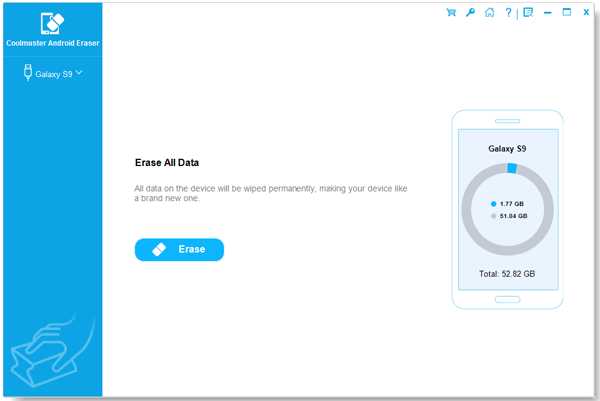
С этим программным обеспечением Android Data Cleaner очистка файлов кэша с телефонов Android - это просто кусок пирога! Чего же ты ждешь? Просто очистите кеш на телефонах Android одним щелчком мыши!
Связанная статья:
Как сделать резервную копию файлов мультимедиа Android на компьютер
Как удалить ненужные файлы с телефона Android
.
Как очистить кеш и данные приложений на Android
«У вас есть некорректно работающие приложения, которые часто зависают и вылетают из строя? Может быть, вы можете очистить кеш и Данные приложений на Android , чтобы заставить его работать. Узнайте, как это сделать, в этой статье ниже."
Обычно, когда мы обращаемся в службу поддержки за помощью по поводу наших приложений, которые не работают должным образом, первое, что они советуют, - это очистить кеш.
Многие пользователи все еще не знают и не решаются выполнить это действие, потому что они не полностью осведомлены о том, как работает очистка кеша и для чего она нужна. Они боятся потерять свои телефонные файлы и другую важную информацию.
Часть1. Что такое очистить кэш на Android? Часть 2. Как очистить кеш на AndroidЧасть 3. Romove Cache и данные приложений на Android сразуЧасть 4. Что делать, если на AndroidPart5 возникает системная ошибка. РезюмеВидео-руководство: Как использовать Fonedog Data Recovery
Часть1.Что такое Clear Cache на Android
Что такое кэш на телефоне Android
Все мобильные устройства и операционные системы, такие как Android, имеют настройки кеширования. Настройки кеша сохраняются во внутренней памяти, чтобы устройство было проще использовать ссылку на последнее приложение, которое вы использовали.
Например, когда вы просматриваете свое приложение Facebook, Facebook сохранит изображения, сообщения, видео, которые вы посетили, поставили лайк, поделились или просмотрели, в настройках кэша в памяти телефона.
Отдо очистить кеш на Android означает удалить сохраненную информацию об определенных элементах или частях страниц, приложениях, настройках, изображениях и многом другом, которые вы часто посещаете на своем телефоне. Очистка кешей просто освобождает место на устройстве, освобождая место для других данных, но это не обещает нам лучшей и более быстрой работы телефона.
Обычно мы очищаем кеш на Android при возникновении задержек и других некорректных приложений или настроек.
Что такое кэш на устройстве Android
Часть 2.Как очистить кеш на Android
Кэш - это параметр на телефоне Android, который запоминает приложения, изображения и части страниц, чтобы вы могли легко вернуться к ним позже. Кеши сохраняются на устройстве и остаются хранящимися, пока не будут очищены.
При очистке кеша на Android некоторые приложения и настройки необходимо перенастроить, так как это может удалить предыдущие сделанные вами настройки.
- Вам нужно будет снова войти в некоторые из ваших приложений, потому что старые входы были удалены
- Некоторые приложения могут медленнее загружать свой контент, например изображения, потому что им необходимо перезагрузить
- Однако это не повлияет на ваш вход в Google Chrome, например, на YouTube и т. Д.
Удалить кеш на Android
Спо очистить кеш на Android:
- Откройте «Настройки» на главном экране устройства Android.
- Нажмите «Приложения» или «Диспетчер приложений»
- Выберите нужные приложения для очистки
- Если ваш Android работает на Marshmallow или более поздней версии, перейдите в «Хранилище» и нажмите «Очистить кеш».
- Вы также можете нажать «Очистить данные», если необходимо, но это приведет к удалению всех сохраненных настроек, баз данных и информации для входа в выбранные приложения.
Удалить кеш на телефоне Android
Очистить кеш и очистить данные в приложении Google Chrome
Чтобы очистить кеш и очистить данные в приложении Google Chrome:
1.Откройте приложение Chrome на телефоне Android
2. Нажмите «Еще» в правом верхнем углу
3. Нажмите «История»
4. Нажмите «Очистить данные просмотра
» 5. Выберите временной диапазон, если вы хотите удалить все, выберите «Все время
» 6. Установите флажки «Файлы cookie и данные сайтов» и «Кэшированные изображения и файлы» 7. Нажмите «Очистить данные»
Удаление кеша и данных в браузерах Google Chrome
Чтобы было понятно, кеш отличается от данных приложения. При очистке кеша вы не потеряете файлы и другую информацию.Когда вы очищаете данные приложения, вам необходимо настроить сторонние или загруженные приложения.
Часть 3. Romove Cache и данные приложений на Android одновременно
Romove Кэш и данные приложений на Android
Для Android версии 4.2 и выше вы можете легко очистить кеш и данные приложений сразу.
- Настройки запуска на Android
- Tap Storage (внутренняя и SD-карта)
- Нажмите на кэшированные данные
- Появится всплывающее окно с вопросом, хотите ли вы очистить данные, нажмите OK
При необходимости можно очистить кэш как на внутренней памяти, так и на SD-карте.
Одновременное удаление кеша и данных приложений на устройстве Android
Часть 4. Что делать, если на Android
возникает системная ошибкаВ некоторых случаях, которые могут возникать на вашем телефоне, например, при возникновении системной ошибки на Android, вы можете легко исправить ее, удалив раздел кеша, переведя устройство в режим восстановления.
Системная ошибкапроисходит на Android
Чтобы стереть раздел кеша, выполните следующие действия:
- Выключите Android
- Одновременно нажмите и удерживайте клавиши увеличения громкости + Home + Power
- Отпустите все клавиши, когда телефон перезагрузится и появится экран восстановления системы Android.
- Нажмите клавишу уменьшения громкости, чтобы выделить «очистить раздел кеша».
- Нажмите кнопку питания для подтверждения
- Выбрать перезагрузить систему сейчас
- Дождитесь перезагрузки устройства
Системная ошибка происходит на телефоне Android
Если вы столкнулись с серьезной проблемой, которая внезапно уничтожила все приложения и файлы на Android, подумайте об использовании профессиональной программы, которая поможет вам с восстановлением данных.
FoneDog Toolkit-Android Data Recovery - лучший инструмент для восстановления всех фотографий, контактов, журналов вызовов, файлов, видео, сообщений и многого другого. Это программное обеспечение совместимо практически со всеми устройствами Android, такими как Samsung, HTC, LG, Motorola и многими другими. Он отлично работает даже с последней версией Samsung Galaxy Note 8.
Все, что вам нужно сделать, это загрузить и установить программное обеспечение на свой компьютер и следовать инструкциям на экране. Всего за несколько минут вы восстановите все свои важные файлы без рутирования Android и без него.
FoneDog восстанавливает данные, по ошибке удаленные из Andorid
Скачать бесплатно Скачать бесплатно
Часть5. Резюме
Помните, что когда вы очищаете кэш на Android и данные его приложений, это не обязательно означает, что вы освободили место на устройстве для размещения большего количества приложений.Это только временно освободит место и исправит некорректные приложения.
Очистка данных приложений обновляет определенные приложения до того момента, когда вы их установили в первый раз, при этом вам необходимо повторно войти в систему, например, в Facebook, Instagram и других сторонних приложениях.
Очистка кеша на Android не является долгой; он будет создавать новый кеш и данные приложения, пока вы используете устройство. Он продолжит сохранять некоторые элементы последних посещенных вами страниц.
В случае потери данных во время очистки вы можете положиться на FoneDog Toolkit-Android Data Recovery .Это лучшее профессиональное решение для возврата потерянных файлов всего за несколько кликов.
Видео-руководство по: как использовать Fonedog Data Recovery
.
Как легко очистить кеш Wi-Fi на Android?
 Wificache
Wificache Нужна информация о том, как легко очистить кэш Wi-Fi на устройстве Android с помощью настроек беспроводной сети? Эта статья вас охватила. Это может быть одна из нескольких версий Android, таких как Jellybean, Kit Kat, Gingerbread, Lollipop, Marshmallow или даже Nougat.
Пользователи телефонов уже должны знать, что вам необходимо время от времени очищать кеш Wi-Fi, чтобы исправить определенные проблемы с Wi-Fi на вашем устройстве. Когда возникает такая проблема, это всегда нужно исправить.Не пытаясь запутать вас сложными техническими подробностями, см. Как легко очистить кеш Wi-Fi на Android:
Как легко очистить кеш Wi-Fi на моем телефоне Android?
- Войдите в меню телефона.
- Нажмите «Настройки», затем перейдите в «Хранилище» и «Кэш данных».
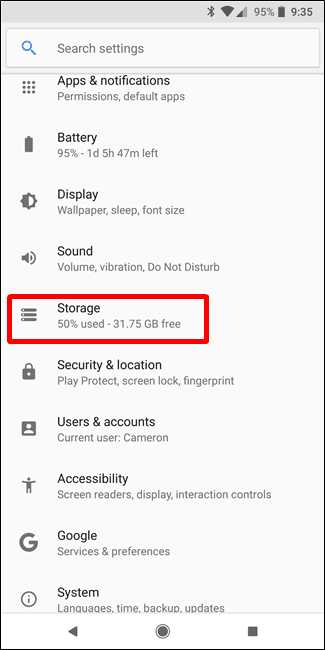
Вы также можете прочитать: Как сбросить настройки вашего устройства Google Wifi?

Вы также можете прочитать: Как улучшить свой WiFi, выбрав лучший канал модема
- Появится подтверждающее сообщение.
- Нажмите OK, чтобы подтвердить очистку кеша.
- Попытайтесь повторно подключить ваш WiFi.
Некоторым телефонам может потребоваться выбрать внутреннюю память, тогда вам нужно будет перейти в кеш. Щелкните и подтвердите, чтобы очистить. Сразу же очистите кеш, если это не серьезная проблема, все должно быть исправлено, как только вы снова подключитесь.
Дополнительная информация об Android:
Android - это мобильная операционная система, основанная на модифицированной версии ядра Linux и другого программного обеспечения с открытым исходным кодом, разработанная в первую очередь для мобильных устройств с сенсорным экраном, таких как смартфоны и планшеты.Android разрабатывается консорциумом разработчиков, известным как Open Handset Alliance, при этом основным участником и коммерческим маркетологом является Google.
Первоначально разработанная Android Inc., которую Google купила в 2005 году, Android была представлена в 2007 году, а первое коммерческое устройство Android было выпущено в сентябре 2008 года. Текущая стабильная версия - Android 10, выпущенная 3 сентября 2019 года.
Основной исходный код Android известен как Android Open Source Project (AOSP), который в основном лицензируется по лицензии Apache.Это позволило разрабатывать варианты Android для ряда другой электроники, такой как игровые консоли, цифровые камеры, ПК и другие, каждая со специализированным пользовательским интерфейсом. Некоторые хорошо известные производные включают Android TV для телевизоров и Wear OS для носимых устройств, разработанные Google.
Исходный код Android использовался в качестве основы для различных экосистем, в первую очередь для экосистемы Google, которая связана с набором проприетарного программного обеспечения под названием Google Mobile Services (GMS), которое часто предустановлено на указанных устройствах.Это включает в себя основные приложения, такие как Gmail, платформу цифрового распространения Google Play и связанную платформу разработки сервисов Google Play, а также обычно такие приложения, как веб-браузер Google Chrome.
Эти приложения лицензированы производителями устройств Android, сертифицированными в соответствии со стандартами, установленными Google. Другие конкурирующие экосистемы Android включают Fire OS от Amazon.com или LineageOS. Распространение программного обеспечения обычно предлагается через магазины проприетарных приложений, такие как Google Play Store или Samsung Galaxy Store, или платформы с открытым исходным кодом, такие как F-Droid, которые используют пакеты программного обеспечения в формате APK.
Android является самой продаваемой ОС в мире для смартфонов с 2011 года и для планшетов с 2013 года. По состоянию на май 2017 года у нее более двух миллиардов активных пользователей в месяц, что является самой большой установленной базой среди всех операционных систем, а по состоянию на декабрь 2018 года, В магазине Google Play имеется более 2,6 миллиона приложений.
Вам может быть интересно:
Вам нравится TechLector? Мы рассчитываем на вас! Следите за нами в Новостях Google; щелкните здесь и затем следуйте. Спасибо!
Не забудьте также подписаться на нас в Facebook, Twitter, Instagram!
Получайте бесплатные уведомления на свой смартфон или компьютер, когда мы публикуем важную статью? Кликните сюда.
.